Deze wikiHow leert je hoe je een Twitter-account kunt maken op zowel de Twitter-website als de mobiele Twitter-app.
Methode één van de twee:
Op het bureaublad
-
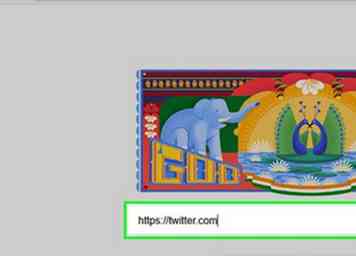 1 Open de Twitter-website. Ga naar https://twitter.com/ in de webbrowser van uw computer.
1 Open de Twitter-website. Ga naar https://twitter.com/ in de webbrowser van uw computer. -
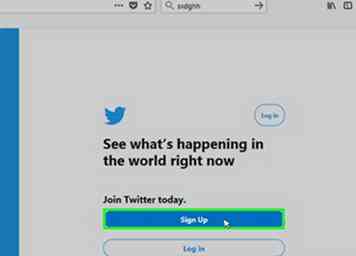 2 Klik Aanmelden. Het is een blauwe knop in het midden van de pagina. Hiermee ga je naar de Twitter-aanmeldingspagina.
2 Klik Aanmelden. Het is een blauwe knop in het midden van de pagina. Hiermee ga je naar de Twitter-aanmeldingspagina. -
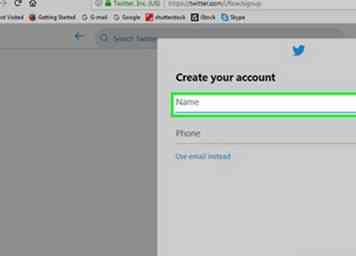 3 Vul uw naam in. Typ uw naam in het tekstvak "Naam".
3 Vul uw naam in. Typ uw naam in het tekstvak "Naam". -
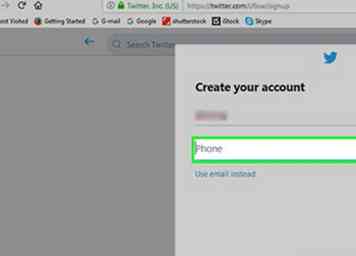 4 Voer uw telefoonnummer in. Doe dit in het tekstvak "Telefoon".
4 Voer uw telefoonnummer in. Doe dit in het tekstvak "Telefoon". - Als u in plaats daarvan een e-mailadres wilt gebruiken, klikt u op Gebruik in plaats daarvan e-mail link onder het tekstvak "Telefoon" en voer vervolgens een e-mailadres in.
-
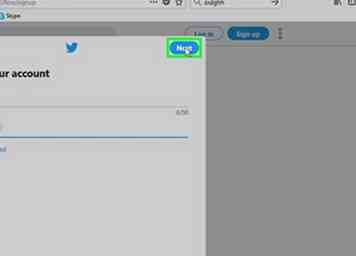 5 Klik volgende. Het staat rechtsboven op de pagina.
5 Klik volgende. Het staat rechtsboven op de pagina. -
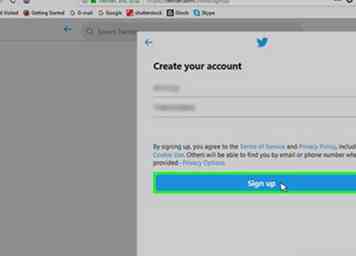 6 Klik Aanmelden. Deze optie bevindt zich in het midden van de pagina.
6 Klik Aanmelden. Deze optie bevindt zich in het midden van de pagina. -
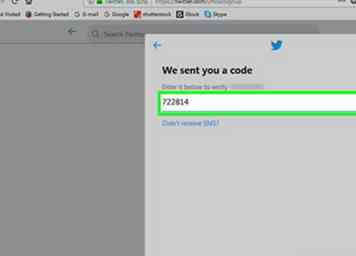 7 Verifieer je telefoonnummer. Sla deze stap over als u een e-mailadres hebt gebruikt om u aan te melden. Als je een telefoonnummer hebt gebruikt om je aan te melden voor Twitter, moet je dit verifiëren door het volgende te doen:
7 Verifieer je telefoonnummer. Sla deze stap over als u een e-mailadres hebt gebruikt om u aan te melden. Als je een telefoonnummer hebt gebruikt om je aan te melden voor Twitter, moet je dit verifiëren door het volgende te doen: - Klik OK als daarom gevraagd wordt.
- Open de Berichten-app van je telefoon.
- Open het tekstbericht van Twitter.
- Bekijk de zescijferige code in het bericht.
- Voer de zescijferige code in het tekstvak in op Twitter.
- Klik volgende doorgaan.
-
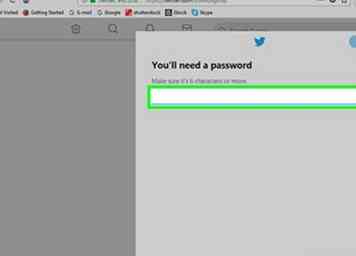 8 Creëer een wachtwoord. Typ een wachtwoord in het tekstvak "U hebt een wachtwoord nodig" en klik vervolgens op volgende om je wachtwoord te bevestigen.
8 Creëer een wachtwoord. Typ een wachtwoord in het tekstvak "U hebt een wachtwoord nodig" en klik vervolgens op volgende om je wachtwoord te bevestigen. -
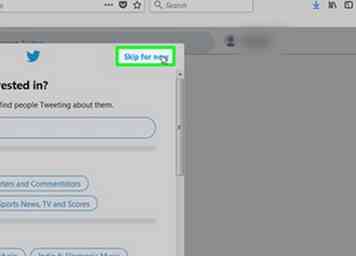 9 Selecteer interesses. Blader door de lijst met onderwerpen en klik op elk onderwerp waarin u bent geïnteresseerd.
9 Selecteer interesses. Blader door de lijst met onderwerpen en klik op elk onderwerp waarin u bent geïnteresseerd. - U kunt ook gewoon klikken Spring voor nu aan de bovenkant van het venster. Als u dit doet, slaat u de volgende stap over.
-
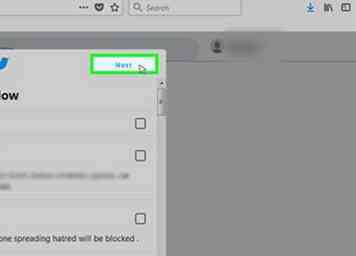 10 Klik volgende. Het staat rechtsboven op de pagina.
10 Klik volgende. Het staat rechtsboven op de pagina. -
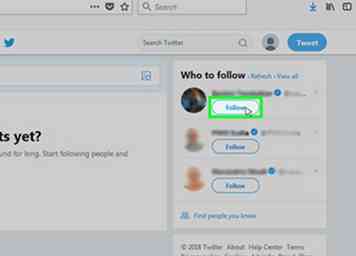 11 Selecteer mensen om te volgen. Vink het selectievakje aan naast elk aanbevolen account dat u wilt volgen.
11 Selecteer mensen om te volgen. Vink het selectievakje aan naast elk aanbevolen account dat u wilt volgen. - Als u op dit moment niemand wilt volgen, klikt u gewoon op Spring voor nu en sla de volgende stap over.
-
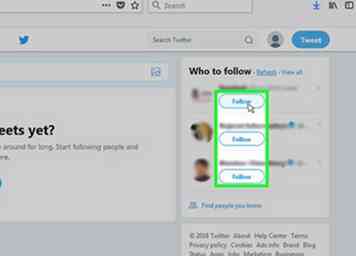 12 Klik Volgen. Het staat rechtsboven op de pagina. Als u dit doet, worden de geselecteerde accounts toegevoegd aan uw tabblad 'Volgen'; op dit moment wordt je Twitter-feed geladen.
12 Klik Volgen. Het staat rechtsboven op de pagina. Als u dit doet, worden de geselecteerde accounts toegevoegd aan uw tabblad 'Volgen'; op dit moment wordt je Twitter-feed geladen. -
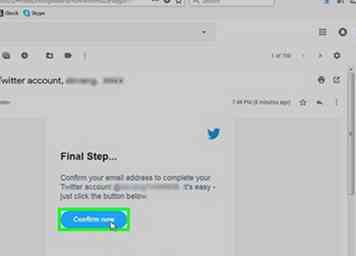 13 Bevestig je e-mailadres. Als je een e-mailadres hebt gebruikt om je Twitter-account in te stellen, moet je dit op dit punt bevestigen voordat je geavanceerde Twitter-functies kunt gebruiken:
13 Bevestig je e-mailadres. Als je een e-mailadres hebt gebruikt om je Twitter-account in te stellen, moet je dit op dit punt bevestigen voordat je geavanceerde Twitter-functies kunt gebruiken: - Open uw e-mailadres 'inbox'.
- Klik op de e-mail van Twitter.
- Klik op de bevestigingslink in de e-mail.
Methode twee van twee:
Op mobiel
-
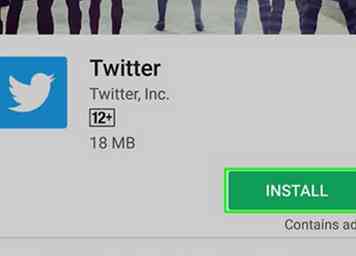 1 Download de Twitter-app. Als u Twitter nog niet op uw iPhone of Android hebt geïnstalleerd, kunt u dit gratis downloaden van de App Store (iPhone) of de Google Play Store (Android).
1 Download de Twitter-app. Als u Twitter nog niet op uw iPhone of Android hebt geïnstalleerd, kunt u dit gratis downloaden van de App Store (iPhone) of de Google Play Store (Android). -
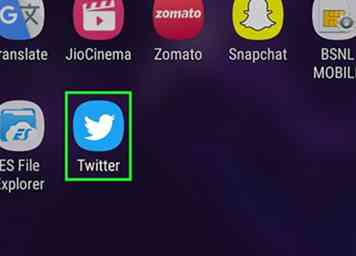 2 Open Twitter. Kraan Open in de app store van uw smartphone of tik op het Twitter-app-pictogram.
2 Open Twitter. Kraan Open in de app store van uw smartphone of tik op het Twitter-app-pictogram. -
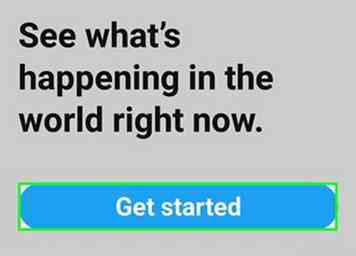 3 Kraan Begin. Het staat in het midden van de pagina. Als u dit doet, wordt het aanmeldingsformulier voor Twitter geopend.
3 Kraan Begin. Het staat in het midden van de pagina. Als u dit doet, wordt het aanmeldingsformulier voor Twitter geopend. -
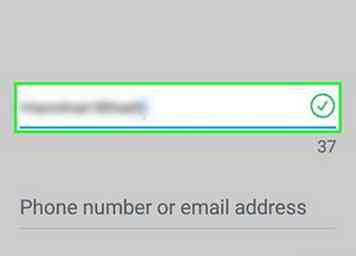 4 Vul uw naam in. Typ uw naam in het tekstvak "Naam" aan de bovenkant van de pagina.
4 Vul uw naam in. Typ uw naam in het tekstvak "Naam" aan de bovenkant van de pagina. -
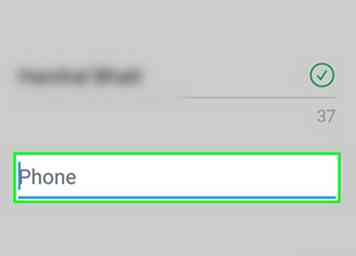 5 Vul je telefoonnummer in. Tik op het tekstvak "Telefoon of e-mail" en typ vervolgens het telefoonnummer van uw smartphone.
5 Vul je telefoonnummer in. Tik op het tekstvak "Telefoon of e-mail" en typ vervolgens het telefoonnummer van uw smartphone. - Als u liever een e-mailadres gebruikt, tikt u op Gebruik in plaats daarvan e-mail onder het tekstvak 'Telefoon' en typ vervolgens het e-mailadres dat u wilt gebruiken.
-
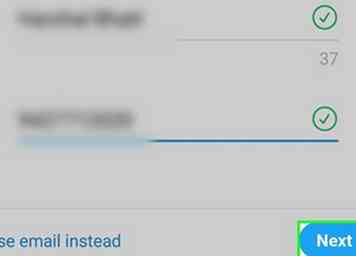 6 Kraan volgende. Het staat in de rechterbenedenhoek van het formulier.
6 Kraan volgende. Het staat in de rechterbenedenhoek van het formulier. -
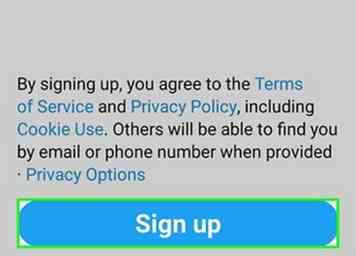 7 Kraan Aanmelden. Je ziet deze optie onderaan het scherm.
7 Kraan Aanmelden. Je ziet deze optie onderaan het scherm. -
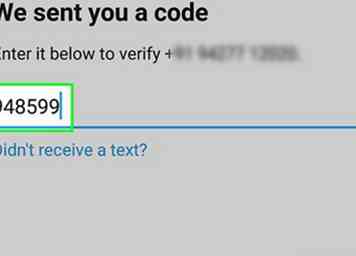 8 Verifieer je telefoonnummer. Sla deze stap over als u een e-mailadres hebt gebruikt om u aan te melden. Als je een telefoonnummer hebt gebruikt om je aan te melden voor Twitter, moet je dit verifiëren door het volgende te doen:
8 Verifieer je telefoonnummer. Sla deze stap over als u een e-mailadres hebt gebruikt om u aan te melden. Als je een telefoonnummer hebt gebruikt om je aan te melden voor Twitter, moet je dit verifiëren door het volgende te doen: - Kraan OK als daarom gevraagd wordt.
- Open de Berichten-app van je telefoon.
- Open het tekstbericht van Twitter.
- Bekijk de zescijferige code in het bericht.
- Voer de zescijferige code in het tekstvak in op Twitter.
- Kraan volgende doorgaan.
-
 9 Vul een wachtwoord in. Typ het wachtwoord dat u wilt gebruiken voor uw Twitter-account en tik vervolgens op volgende verder gaan.
9 Vul een wachtwoord in. Typ het wachtwoord dat u wilt gebruiken voor uw Twitter-account en tik vervolgens op volgende verder gaan. -
 10 Synchroniseer uw contacten met Twitter als u dat wilt. Tik op om Twitter toegang te geven tot uw contacten Contacten synchroniseren, volg dan de instructies op het scherm (afhankelijk van uw smartphone of tablet zal deze stap variëren).
10 Synchroniseer uw contacten met Twitter als u dat wilt. Tik op om Twitter toegang te geven tot uw contacten Contacten synchroniseren, volg dan de instructies op het scherm (afhankelijk van uw smartphone of tablet zal deze stap variëren). -
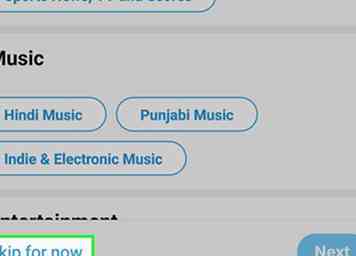 11 Selecteer interesses. Blader door de lijst met onderwerpen en tik op elk onderwerp waarin u bent geïnteresseerd.
11 Selecteer interesses. Blader door de lijst met onderwerpen en tik op elk onderwerp waarin u bent geïnteresseerd. - Je kunt ook gewoon tikken Spring voor nu aan de bovenkant van het venster. Als u dit doet, slaat u de volgende stap over.
-
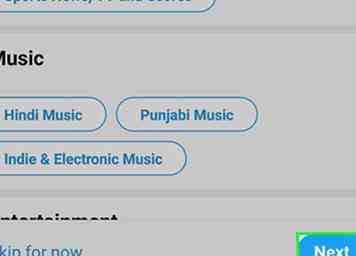 12 Kraan volgende. Het is aan de onderkant van het scherm.
12 Kraan volgende. Het is aan de onderkant van het scherm. -
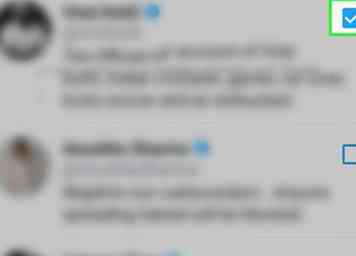 13 Volg mensen. Tik op elk aanbevolen account dat u wilt volgen.
13 Volg mensen. Tik op elk aanbevolen account dat u wilt volgen. - Nogmaals, je kunt tikken Spring voor nu en sla de volgende stap over als u dat wenst.
-
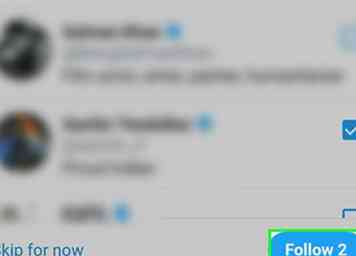 14 Kraan Volgen. Je ziet dit onderaan het scherm. Als u dit doet, worden de geselecteerde accounts toegevoegd aan uw lijst 'Volgen'.
14 Kraan Volgen. Je ziet dit onderaan het scherm. Als u dit doet, worden de geselecteerde accounts toegevoegd aan uw lijst 'Volgen'. -
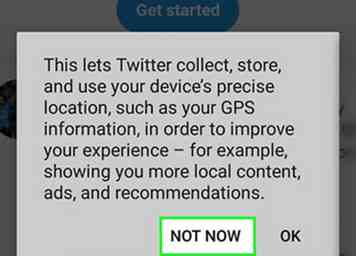 15 Voltooi Twitter-instellingen. Afhankelijk van uw smartphone wordt u mogelijk gevraagd of u meldingen wilt toestaan, GPS-toegang wilt inschakelen en / of Twitter toegang wilt geven tot uw foto's. Nadat u dit gedeelte van de installatie hebt voltooid, wordt u naar uw Twitter-feed geleid, waar u kunt genieten van uw nieuwe account.
15 Voltooi Twitter-instellingen. Afhankelijk van uw smartphone wordt u mogelijk gevraagd of u meldingen wilt toestaan, GPS-toegang wilt inschakelen en / of Twitter toegang wilt geven tot uw foto's. Nadat u dit gedeelte van de installatie hebt voltooid, wordt u naar uw Twitter-feed geleid, waar u kunt genieten van uw nieuwe account. - Je kunt gewoon tikken Niet toestaan of Niet nu op elk van deze aanwijzingen om Twitter-toegang tot deze functies te weigeren.
Facebook
Twitter
Google+
 Minotauromaquia
Minotauromaquia
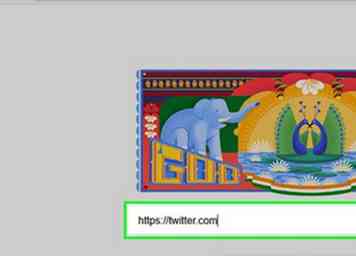 1 Open de Twitter-website. Ga naar https://twitter.com/ in de webbrowser van uw computer.
1 Open de Twitter-website. Ga naar https://twitter.com/ in de webbrowser van uw computer. 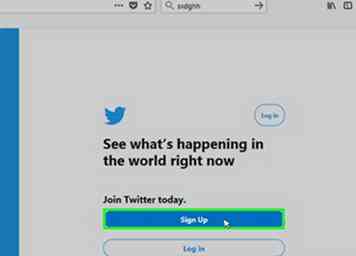 2 Klik
2 Klik 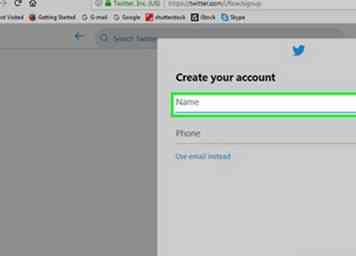 3 Vul uw naam in. Typ uw naam in het tekstvak "Naam".
3 Vul uw naam in. Typ uw naam in het tekstvak "Naam". 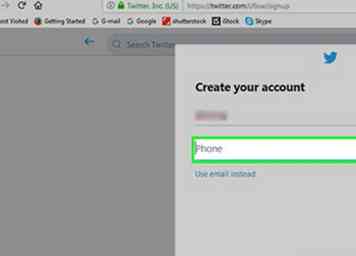 4 Voer uw telefoonnummer in. Doe dit in het tekstvak "Telefoon".
4 Voer uw telefoonnummer in. Doe dit in het tekstvak "Telefoon". 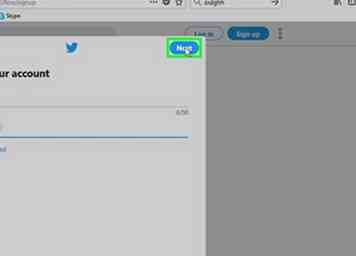 5 Klik
5 Klik 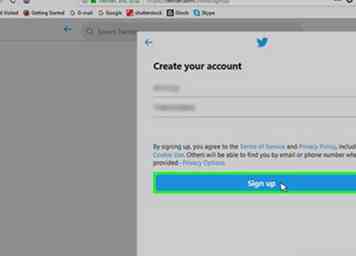 6 Klik
6 Klik 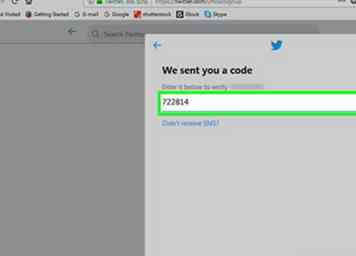 7 Verifieer je telefoonnummer. Sla deze stap over als u een e-mailadres hebt gebruikt om u aan te melden. Als je een telefoonnummer hebt gebruikt om je aan te melden voor Twitter, moet je dit verifiëren door het volgende te doen:
7 Verifieer je telefoonnummer. Sla deze stap over als u een e-mailadres hebt gebruikt om u aan te melden. Als je een telefoonnummer hebt gebruikt om je aan te melden voor Twitter, moet je dit verifiëren door het volgende te doen: 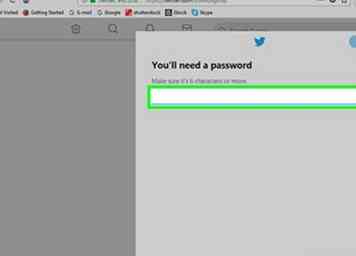 8 Creëer een wachtwoord. Typ een wachtwoord in het tekstvak "U hebt een wachtwoord nodig" en klik vervolgens op volgende om je wachtwoord te bevestigen.
8 Creëer een wachtwoord. Typ een wachtwoord in het tekstvak "U hebt een wachtwoord nodig" en klik vervolgens op volgende om je wachtwoord te bevestigen. 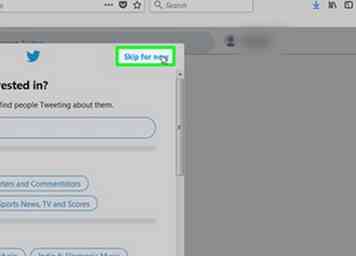 9 Selecteer interesses. Blader door de lijst met onderwerpen en klik op elk onderwerp waarin u bent geïnteresseerd.
9 Selecteer interesses. Blader door de lijst met onderwerpen en klik op elk onderwerp waarin u bent geïnteresseerd. 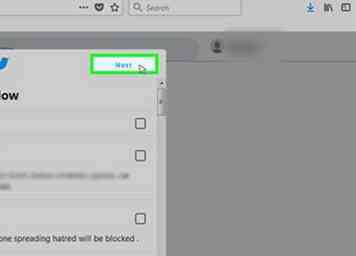 10 Klik
10 Klik 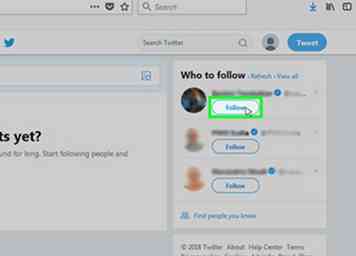 11 Selecteer mensen om te volgen. Vink het selectievakje aan naast elk aanbevolen account dat u wilt volgen.
11 Selecteer mensen om te volgen. Vink het selectievakje aan naast elk aanbevolen account dat u wilt volgen. 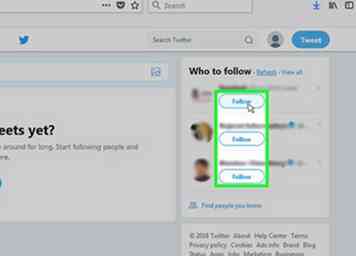 12 Klik
12 Klik 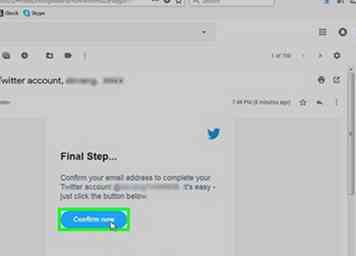 13 Bevestig je e-mailadres. Als je een e-mailadres hebt gebruikt om je Twitter-account in te stellen, moet je dit op dit punt bevestigen voordat je geavanceerde Twitter-functies kunt gebruiken:
13 Bevestig je e-mailadres. Als je een e-mailadres hebt gebruikt om je Twitter-account in te stellen, moet je dit op dit punt bevestigen voordat je geavanceerde Twitter-functies kunt gebruiken: 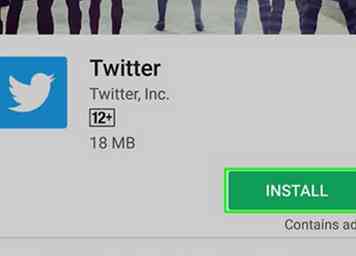 1 Download de Twitter-app. Als u Twitter nog niet op uw iPhone of Android hebt geïnstalleerd, kunt u dit gratis downloaden van de App Store (iPhone) of de Google Play Store (Android).
1 Download de Twitter-app. Als u Twitter nog niet op uw iPhone of Android hebt geïnstalleerd, kunt u dit gratis downloaden van de App Store (iPhone) of de Google Play Store (Android). 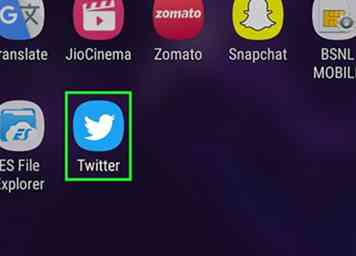 2 Open Twitter. Kraan Open in de app store van uw smartphone of tik op het Twitter-app-pictogram.
2 Open Twitter. Kraan Open in de app store van uw smartphone of tik op het Twitter-app-pictogram. 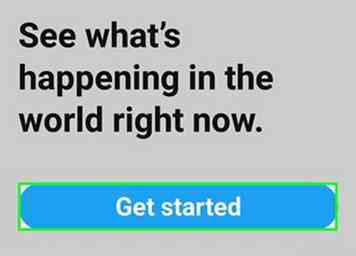 3 Kraan
3 Kraan 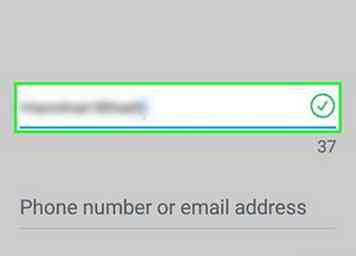 4 Vul uw naam in. Typ uw naam in het tekstvak "Naam" aan de bovenkant van de pagina.
4 Vul uw naam in. Typ uw naam in het tekstvak "Naam" aan de bovenkant van de pagina. 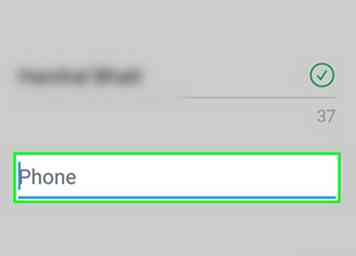 5 Vul je telefoonnummer in. Tik op het tekstvak "Telefoon of e-mail" en typ vervolgens het telefoonnummer van uw smartphone.
5 Vul je telefoonnummer in. Tik op het tekstvak "Telefoon of e-mail" en typ vervolgens het telefoonnummer van uw smartphone. 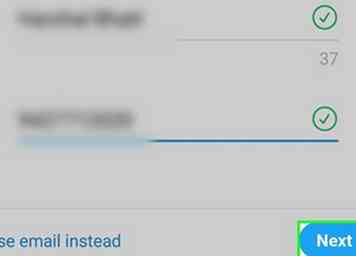 6 Kraan
6 Kraan 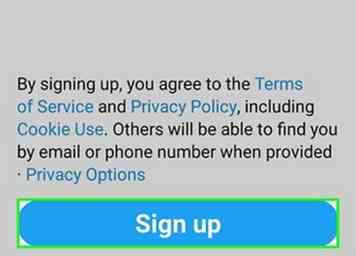 7 Kraan
7 Kraan 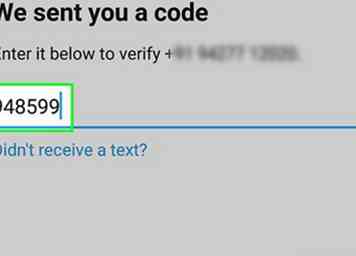 8 Verifieer je telefoonnummer. Sla deze stap over als u een e-mailadres hebt gebruikt om u aan te melden. Als je een telefoonnummer hebt gebruikt om je aan te melden voor Twitter, moet je dit verifiëren door het volgende te doen:
8 Verifieer je telefoonnummer. Sla deze stap over als u een e-mailadres hebt gebruikt om u aan te melden. Als je een telefoonnummer hebt gebruikt om je aan te melden voor Twitter, moet je dit verifiëren door het volgende te doen:  9 Vul een wachtwoord in. Typ het wachtwoord dat u wilt gebruiken voor uw Twitter-account en tik vervolgens op volgende verder gaan.
9 Vul een wachtwoord in. Typ het wachtwoord dat u wilt gebruiken voor uw Twitter-account en tik vervolgens op volgende verder gaan.  10 Synchroniseer uw contacten met Twitter als u dat wilt. Tik op om Twitter toegang te geven tot uw contacten Contacten synchroniseren, volg dan de instructies op het scherm (afhankelijk van uw smartphone of tablet zal deze stap variëren).
10 Synchroniseer uw contacten met Twitter als u dat wilt. Tik op om Twitter toegang te geven tot uw contacten Contacten synchroniseren, volg dan de instructies op het scherm (afhankelijk van uw smartphone of tablet zal deze stap variëren). 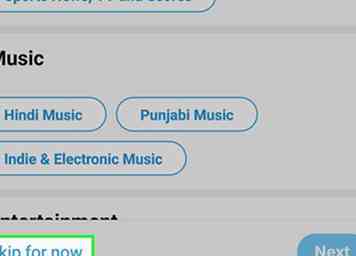 11 Selecteer interesses. Blader door de lijst met onderwerpen en tik op elk onderwerp waarin u bent geïnteresseerd.
11 Selecteer interesses. Blader door de lijst met onderwerpen en tik op elk onderwerp waarin u bent geïnteresseerd. 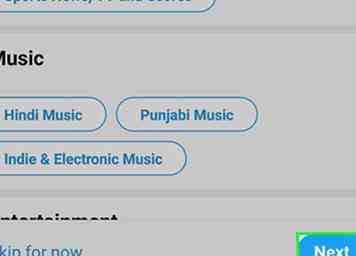 12 Kraan
12 Kraan 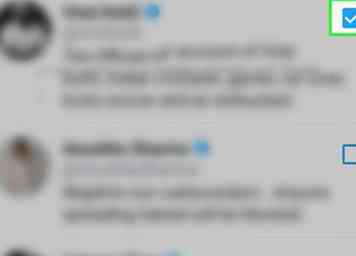 13 Volg mensen. Tik op elk aanbevolen account dat u wilt volgen.
13 Volg mensen. Tik op elk aanbevolen account dat u wilt volgen. 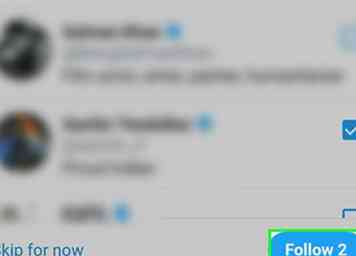 14 Kraan
14 Kraan 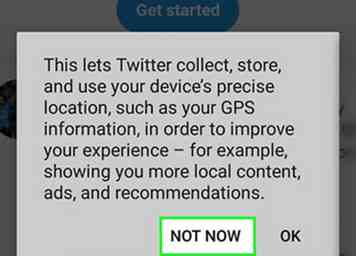 15 Voltooi Twitter-instellingen. Afhankelijk van uw smartphone wordt u mogelijk gevraagd of u meldingen wilt toestaan, GPS-toegang wilt inschakelen en / of Twitter toegang wilt geven tot uw foto's. Nadat u dit gedeelte van de installatie hebt voltooid, wordt u naar uw Twitter-feed geleid, waar u kunt genieten van uw nieuwe account.
15 Voltooi Twitter-instellingen. Afhankelijk van uw smartphone wordt u mogelijk gevraagd of u meldingen wilt toestaan, GPS-toegang wilt inschakelen en / of Twitter toegang wilt geven tot uw foto's. Nadat u dit gedeelte van de installatie hebt voltooid, wordt u naar uw Twitter-feed geleid, waar u kunt genieten van uw nieuwe account.